大爽Python入门教程 0-4 安装Pycharm
大爽Python入门公开课教案
点击查看教程总目录
安装重量级IDE——Pycharm
一 下载
下面步骤1,2中网络卡顿的朋友,
请直接前往步骤3来下载。
- 使用搜索引擎搜索Pycharm,
打开搜索到的Pycharm官网
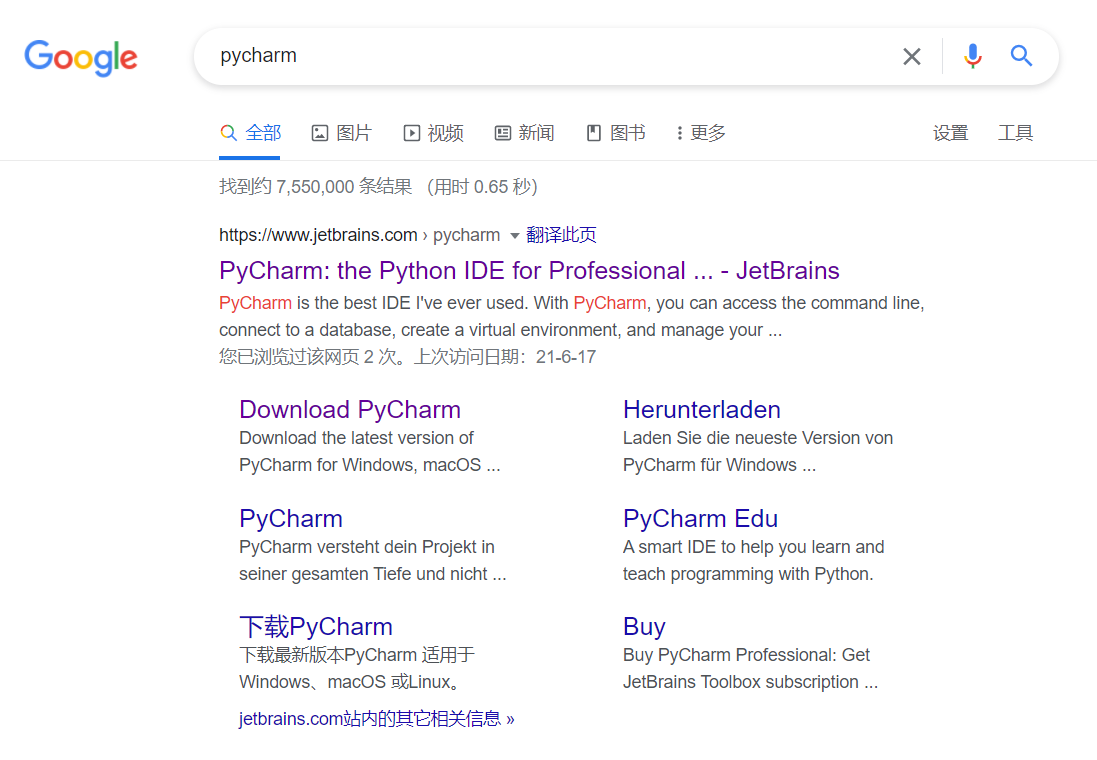
- 在Pycharm官网,点击右侧的蓝色Download按钮,进入下载页面。
Atom官网会自动检查你的系统,自动选择适合你系统的下载页面。
选择下载页面的Community版本下载,这个是社区版,也就是免费版。(左侧的Professional专业版是收费的)
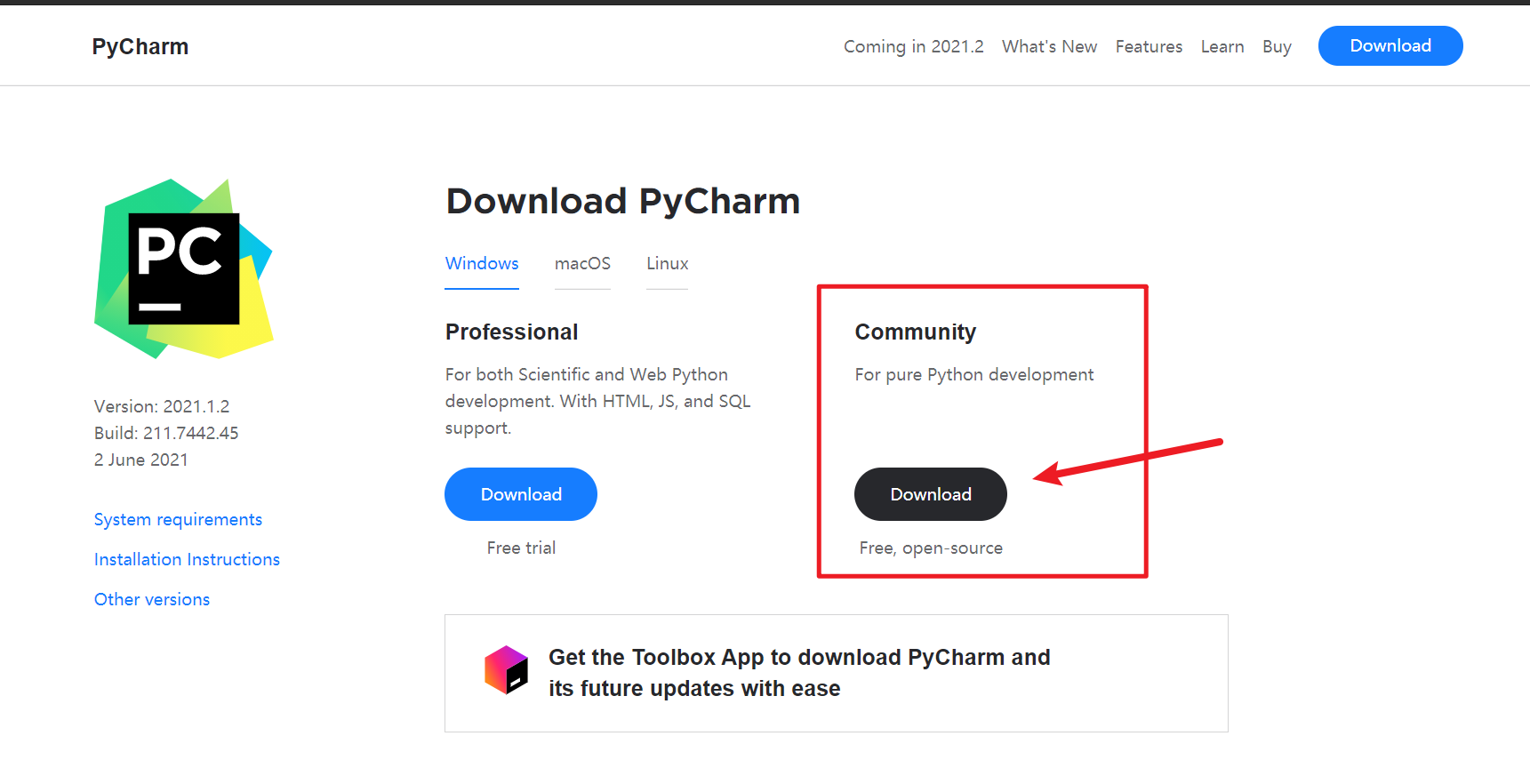
- 从官网粘贴的下载地址。
点击即可使用浏览器开始下载,如果觉得浏览器下载太慢,推荐复制链接到迅雷下载。
Windows: https://download.jetbrains.8686c.com/python/pycharm-community-2021.1.2.exe
macOS: https://download.jetbrains.8686c.com/python/pycharm-community-2021.1.2.dmg
二 安装
windows 安装
- 打开下载到的pycharm-community-2021.1.2.exe
- 在安装程序欢迎页面,点击Next
- 在安装程序Choose Install Location页面,点击Next。
(如果你不愿意用默认安装地址,也可以自定义后点击Next) - 在安装程序Installation Options页面,勾选Create Desktop Shortcut下面的64-bit launcher(如果是32位电脑可能就是32-bit launcher),点击Next。
- 在安装程序Choose Start Menu Folder页面,点击Install
- 等待安装
- 安装完成后,勾选Run Pycharm Community Edition,点击Finish,即可启动Pycharm
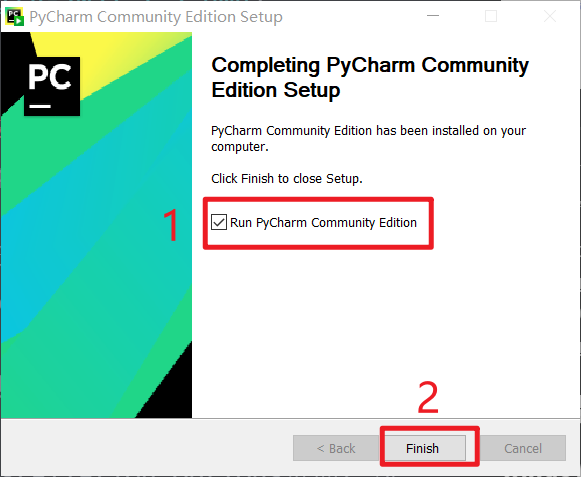
mac 安装
打开下载到的pycharm-community-2021.1.2.dmg
如图界面,把左边的Pycharm CE拖拽到Applications后,关闭界面
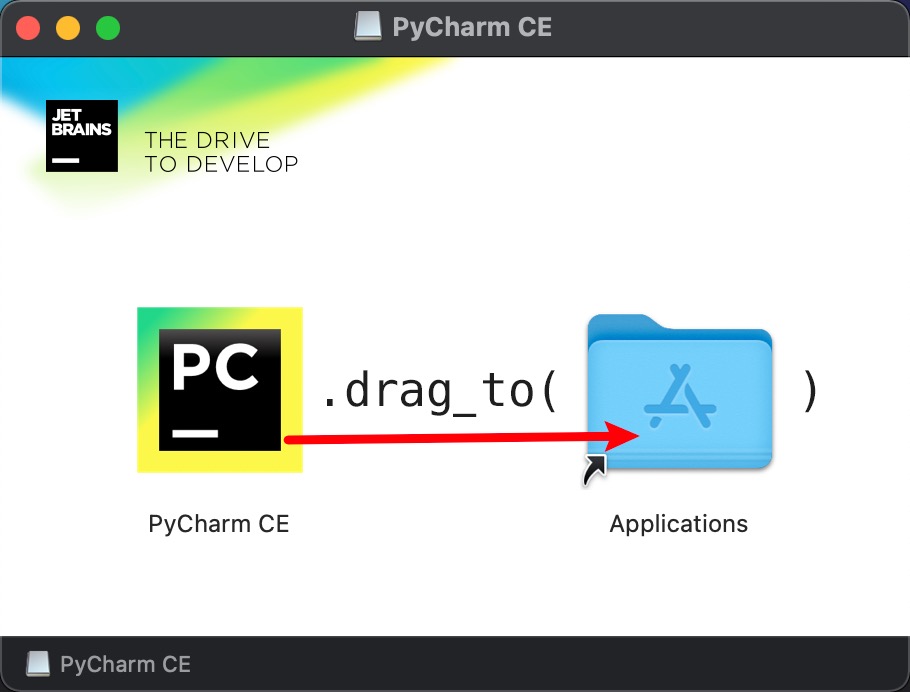
- 安装完成,可以在启动台找到pycharm CE,点击打开
(首次打开会弹框询问,确认打开就行)。
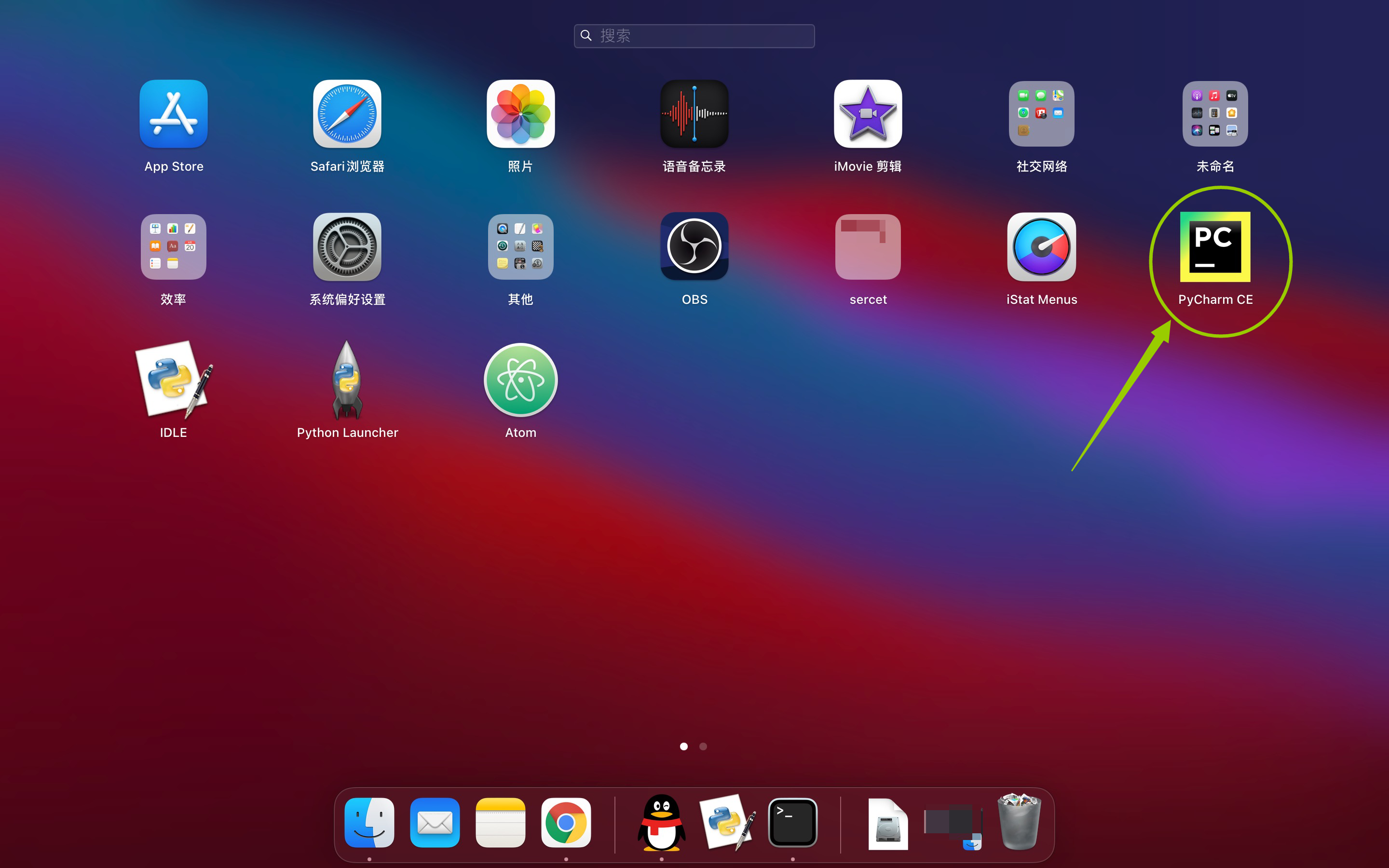
三 首次配置
首次启动设置
首次启动Pycharm,会弹框提醒你进行一些初始的设置。(如果没有看到这些界面则跳过对应步骤往后看)
- 如果出现Import Pycharm Settings页面,勾选Do not import settings,点击OK

- 看到Welcome to Pycharm页面,就代表首次启动好了。在这个页面,点击Projects->New Project
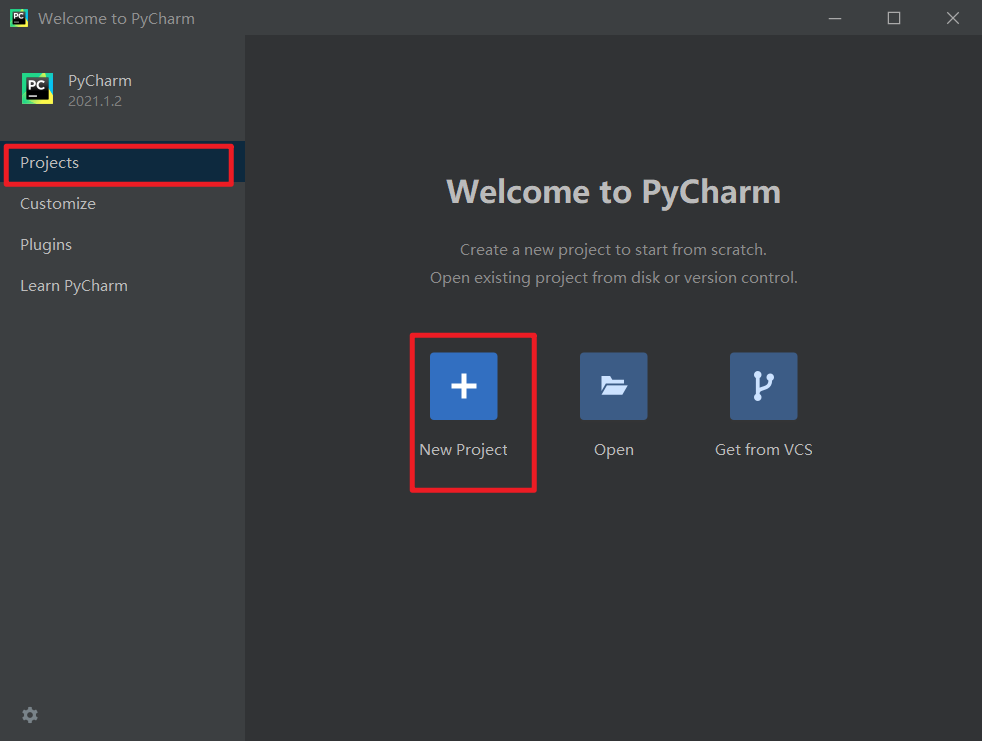
接下来就要进行新建项目的设置
首次新建项目
- 在New Project页面,先选择一个自己项目地址,可以输入地址(左红框),也可以挑选一个文件夹作为项目地址(右红框)。
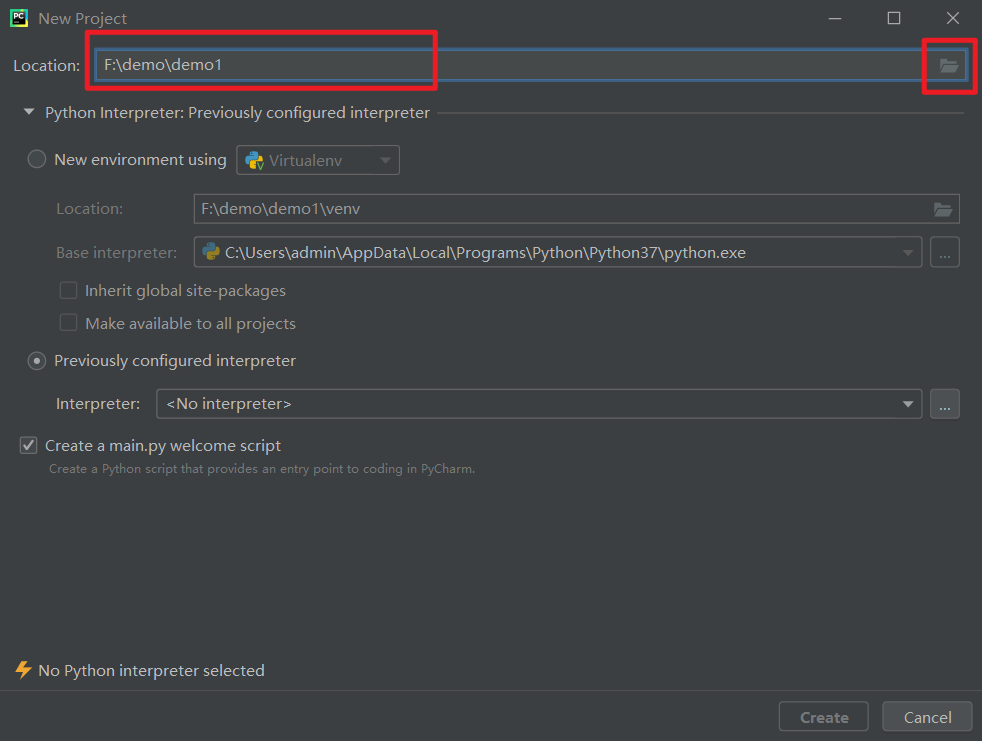
- 在New Project页面,勾选Previously configured interpreter, 再点击右侧的小图标(如下图)
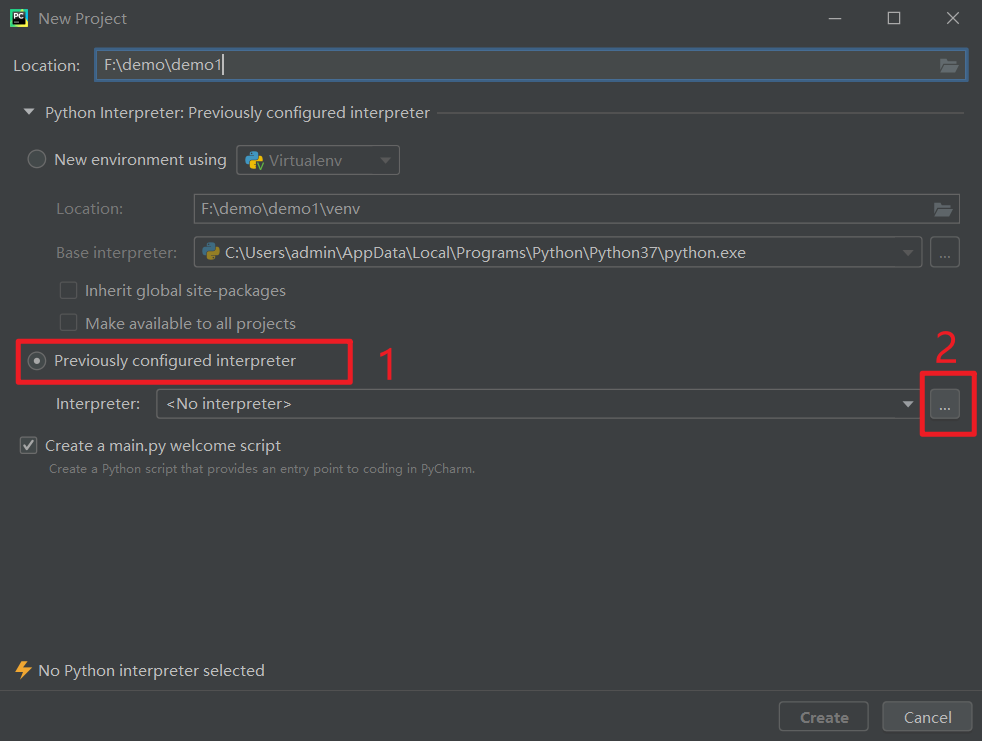
- 在弹出的Add Python Interpreter页面,
选择System Interpreter,
点击右侧面板中Interpreter输入框后面的下拉框,
选择我们安装的3.7版本对应的python37。
点击右下角的OK。
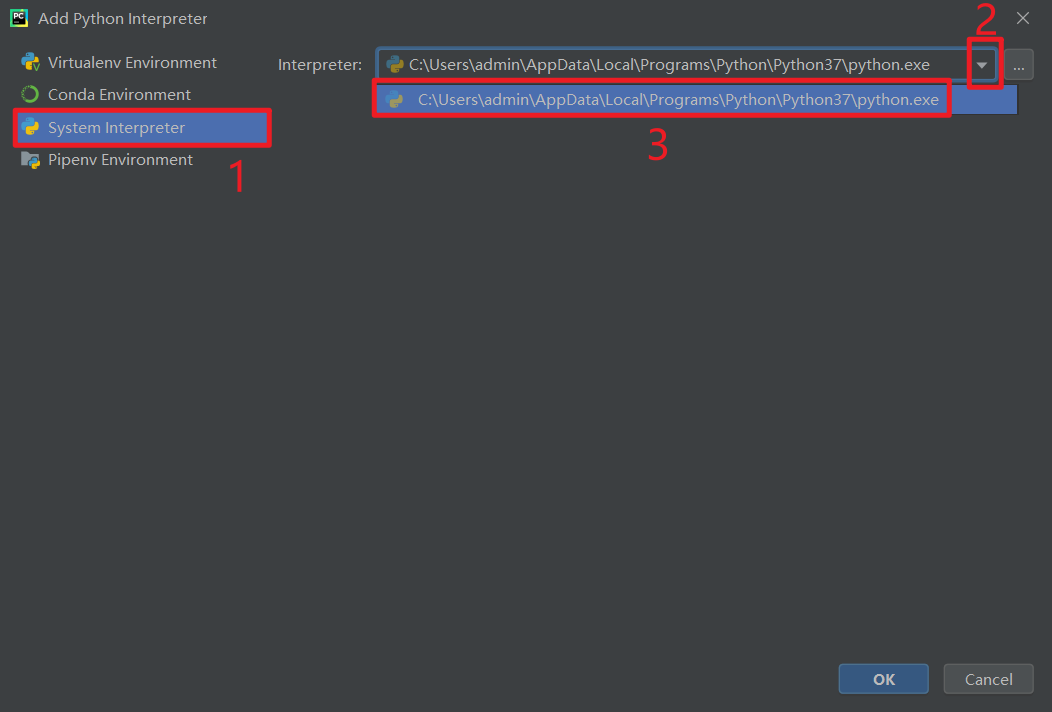
- 回到了New Project页面,此时点击Create就好。
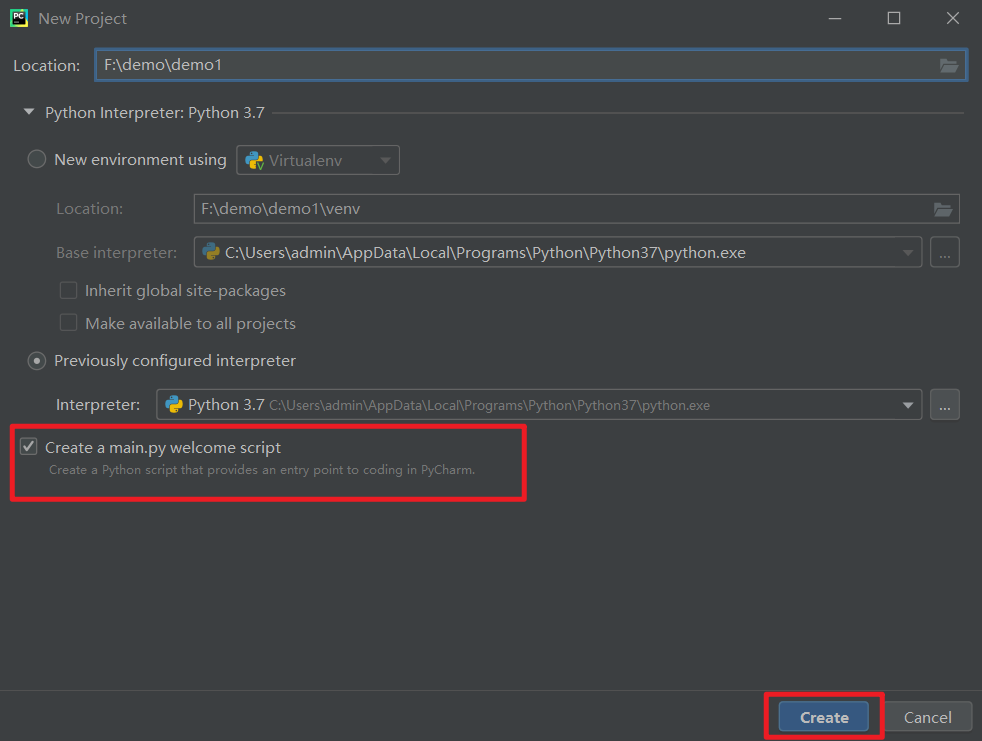
补充,该页面下面还有个Create a main.py welcome script的勾选框,
首次创建项目可以勾选,
以后自己创建项目建议不勾选。
- 首次进入Pycharm,关闭不必要的弹窗,
Tip of the Day页面勾选Don't show tips, 点击close
右上的Code with Me面板点击Got it。
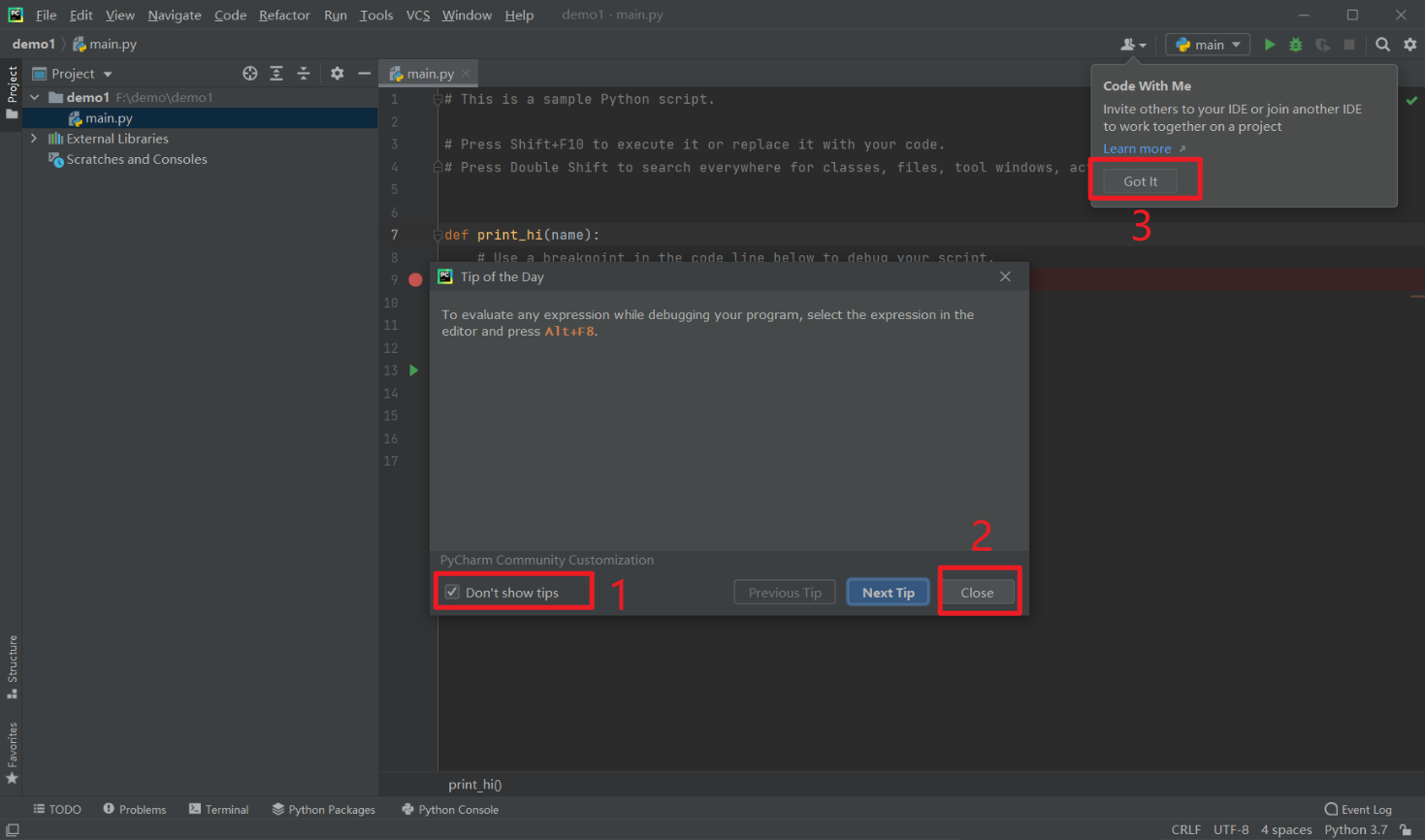
运行项目代码
接下来我们就可以运行项目了。
运行方法有两种
或者在代码中,鼠标右键->Run 'mian'
(Run 后面显示的就是当前代码的文件名,运行哪个文件,就会显示那个文件的名字)点击右上角的绿色三角形(此时运行的是绿色三角形左边选择的运行设置)
运行后会在下面出现Run面板,展示输出。
整体如下图
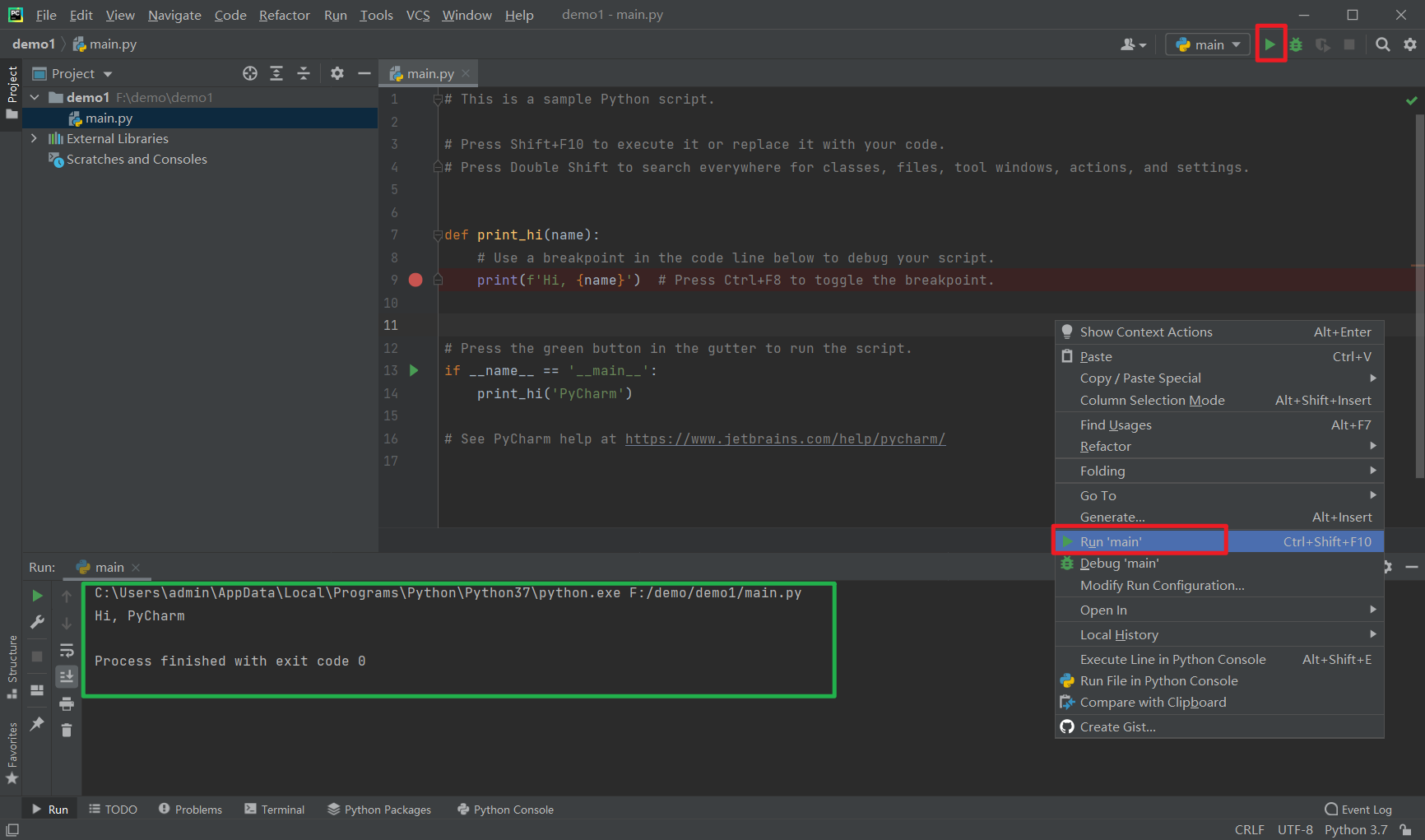
四 通用设置
基础设置
- 打开设置面板。
windows 是点击菜单栏File->settings。
mac 是点击菜单Pycharm-Perferences
打开后设置面板如下图
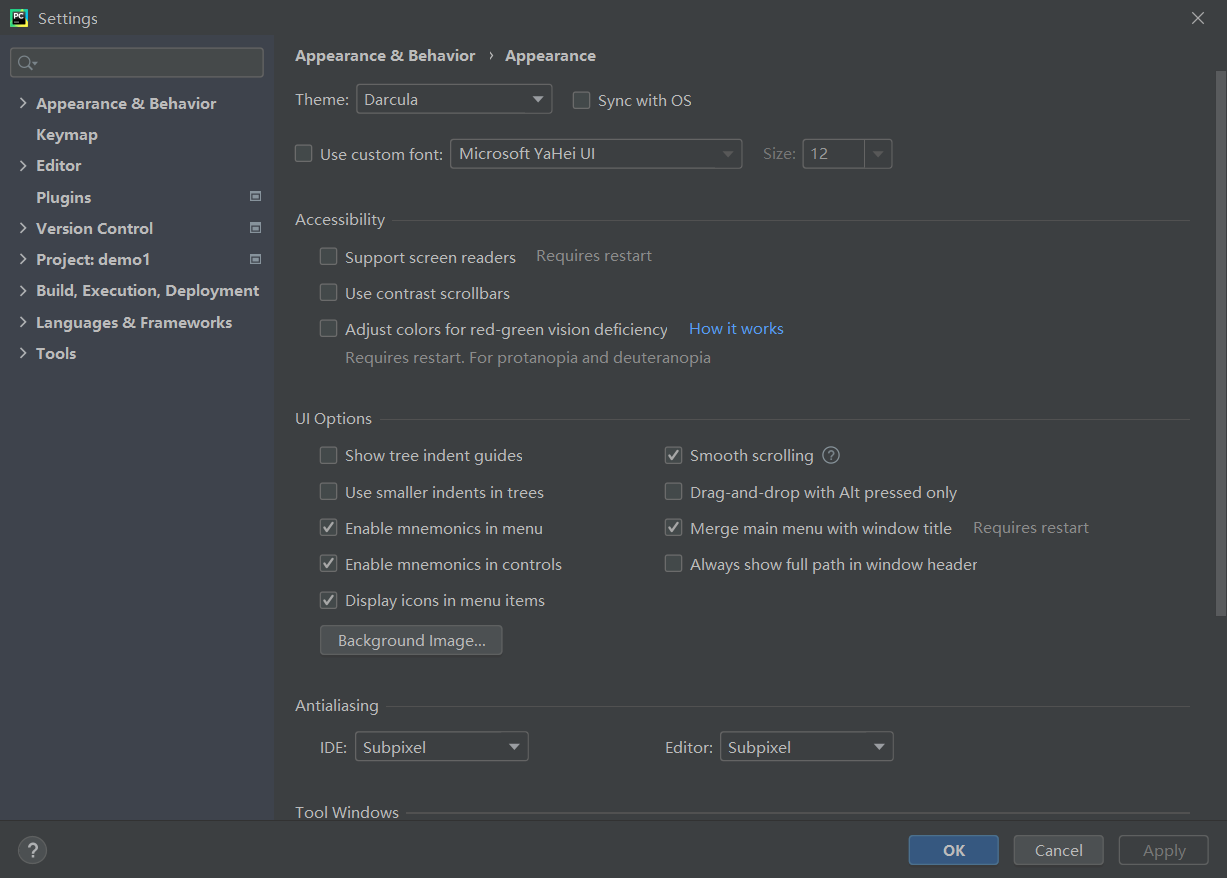
- 在设置面板,点击Editor->General,勾选Change font size with Ctrl+Mouse Wheel。
如下图
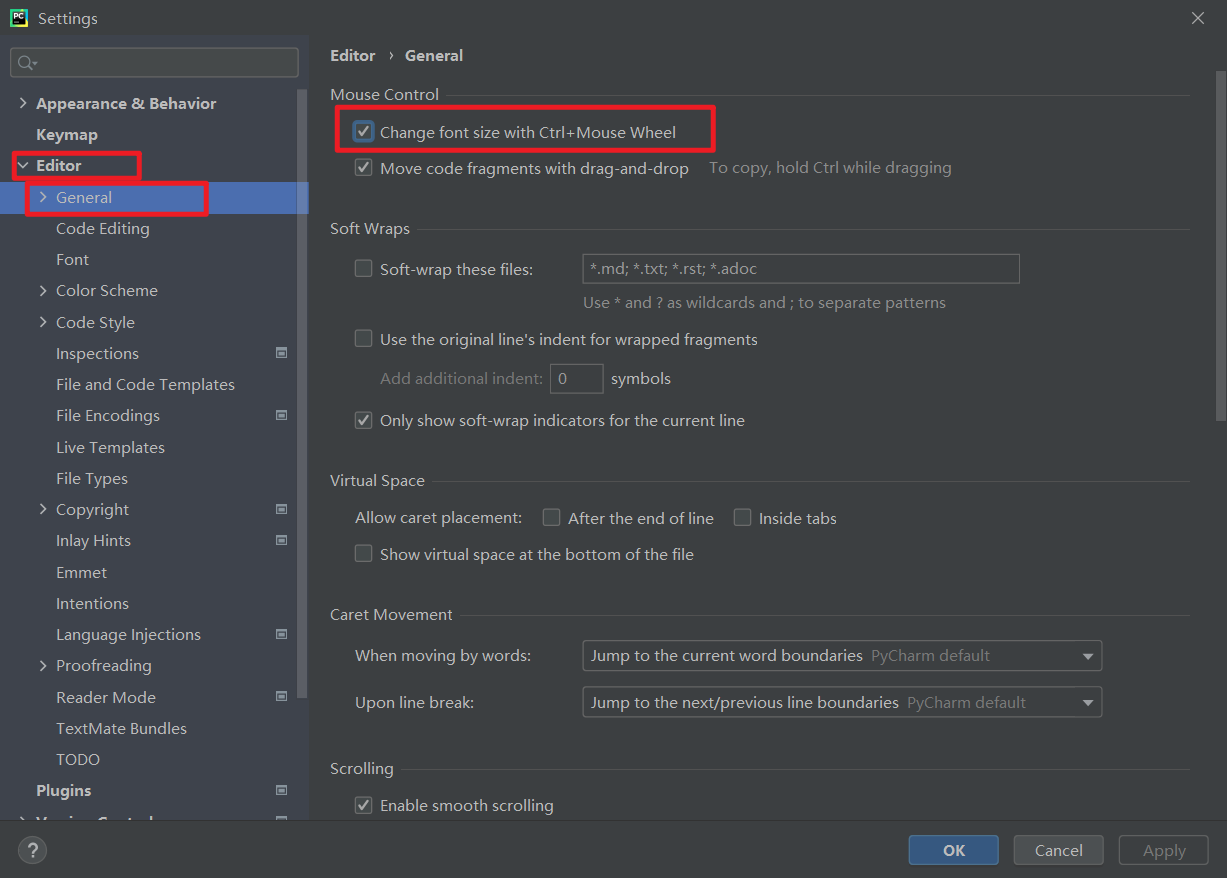
该设置可以让我们通过Ctrl+鼠标滚轮,调整代码大小。
- 设置代码字体大小
在设置面板,点击Editor->Font,
设置右边的Size为你喜欢的大小(个人选择16)。
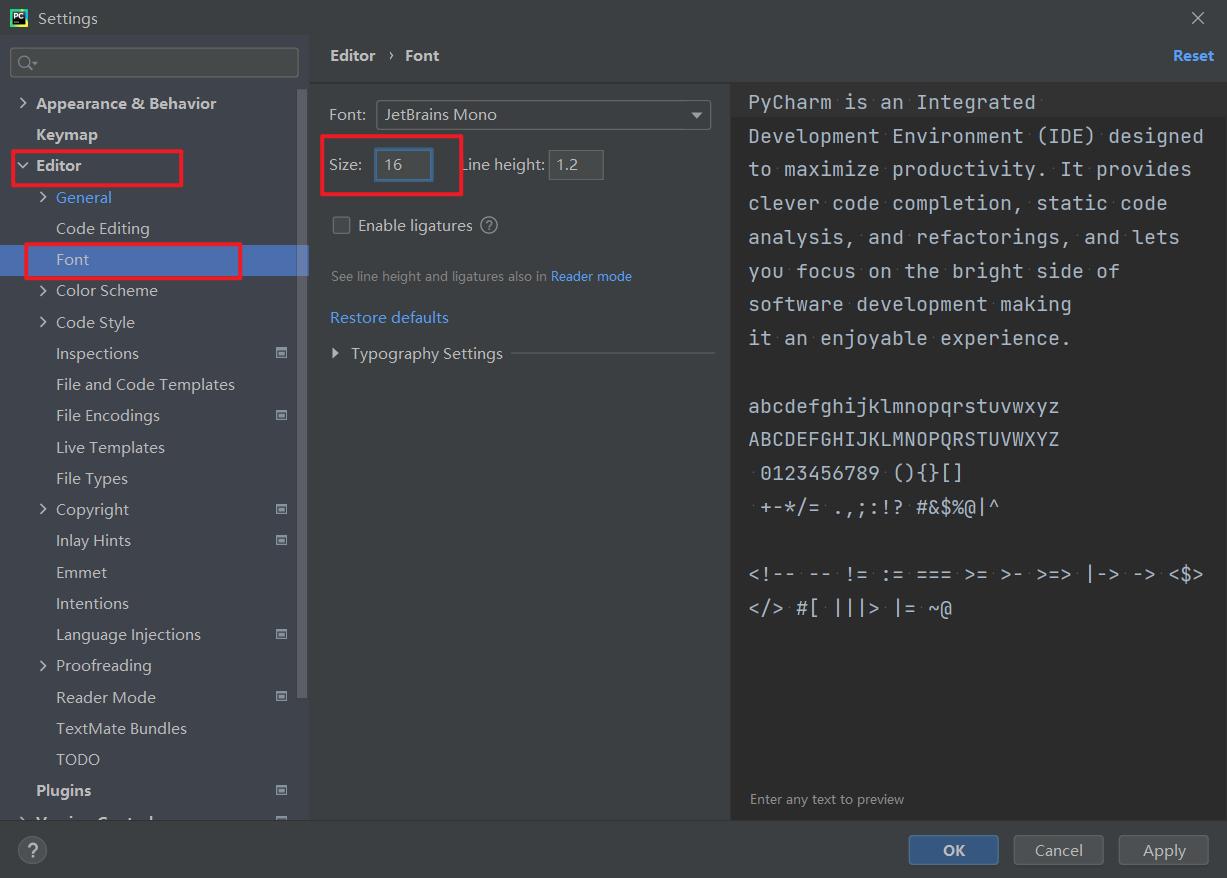
- 设置菜单栏字体大小
在设置面板,点击Appearance&Behavior->Appearance,
勾选Use custom font, 设置右边的Size为自己喜欢的大小(个人选择16)。
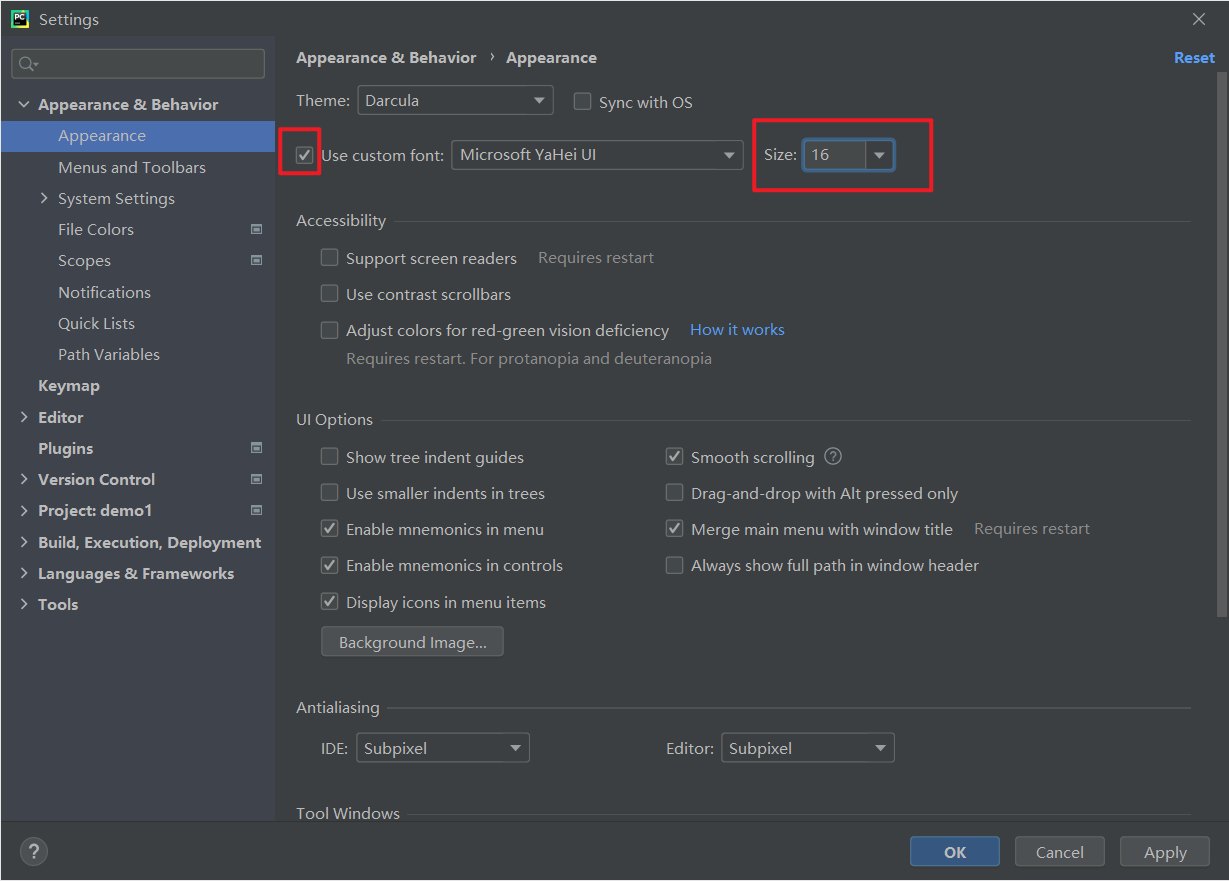
- 设置好后,点击设置界面右下角的Apply, 再点击OK退出设置界面。
Pycharm 选择主题
默认的配色主题样式,有的人未必喜欢,我们还可以在
设置页面选择一款自己喜欢Pycharm的主题。
设置方法为在设置面板,
点击Editor-Color Scheme,
点击右侧面板Scheme后面的下拉框
选择自己喜欢的主题(本文末尾有列出不同主题的效果)。
一般改动后,会弹框询问Change PyCharm Theme, 点击Yes确认。点击右下的Apply, 再点击右下的OK
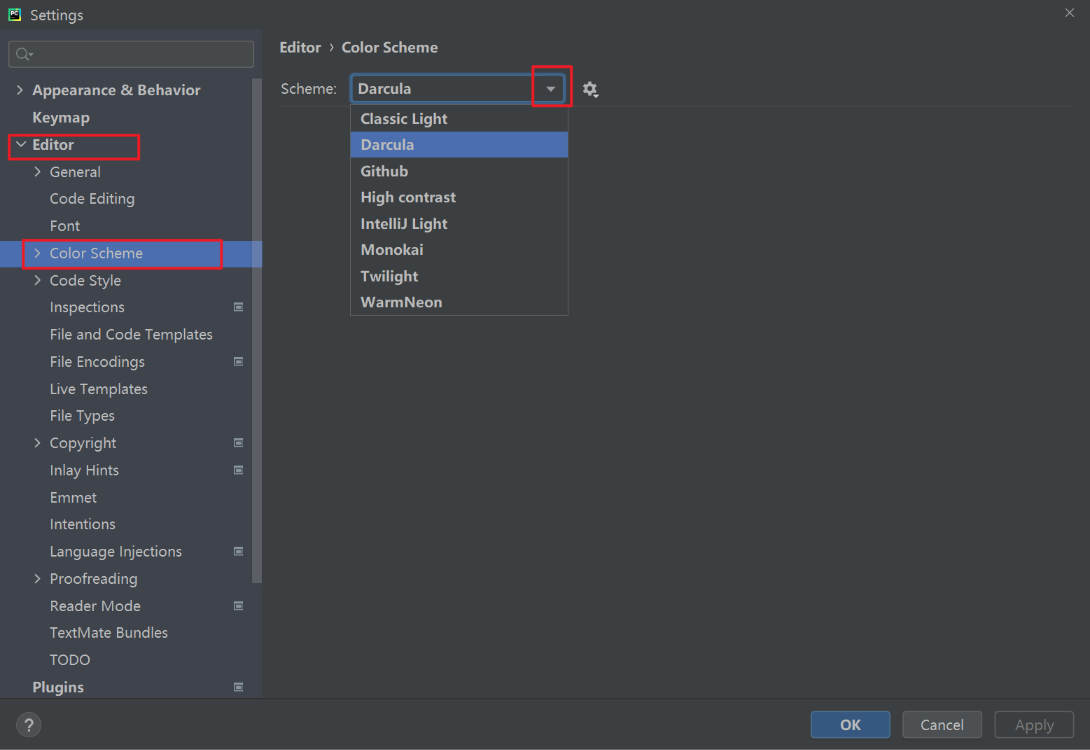
Pycharm 主题样式展示
- Classic Light
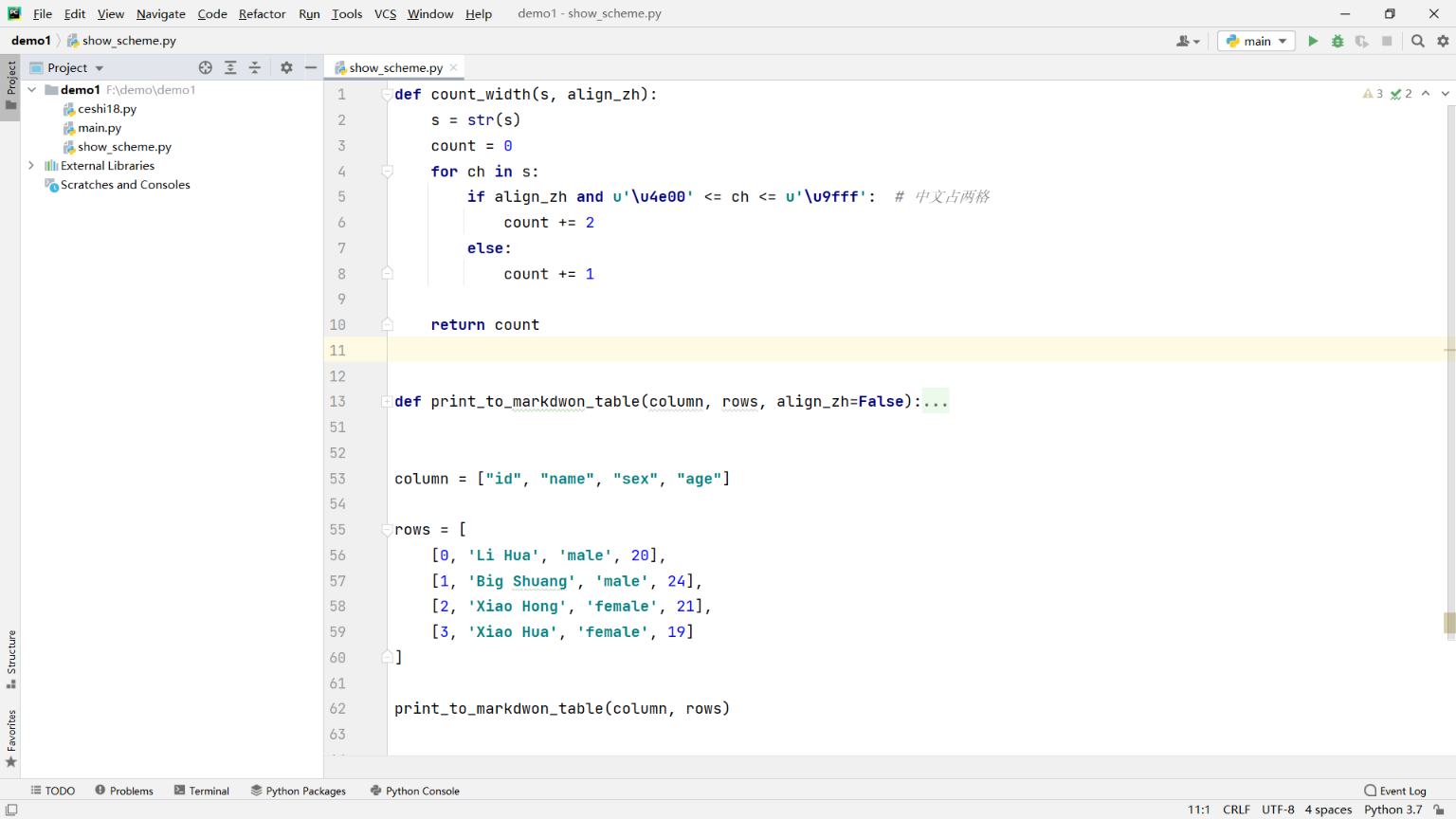
- Darcula
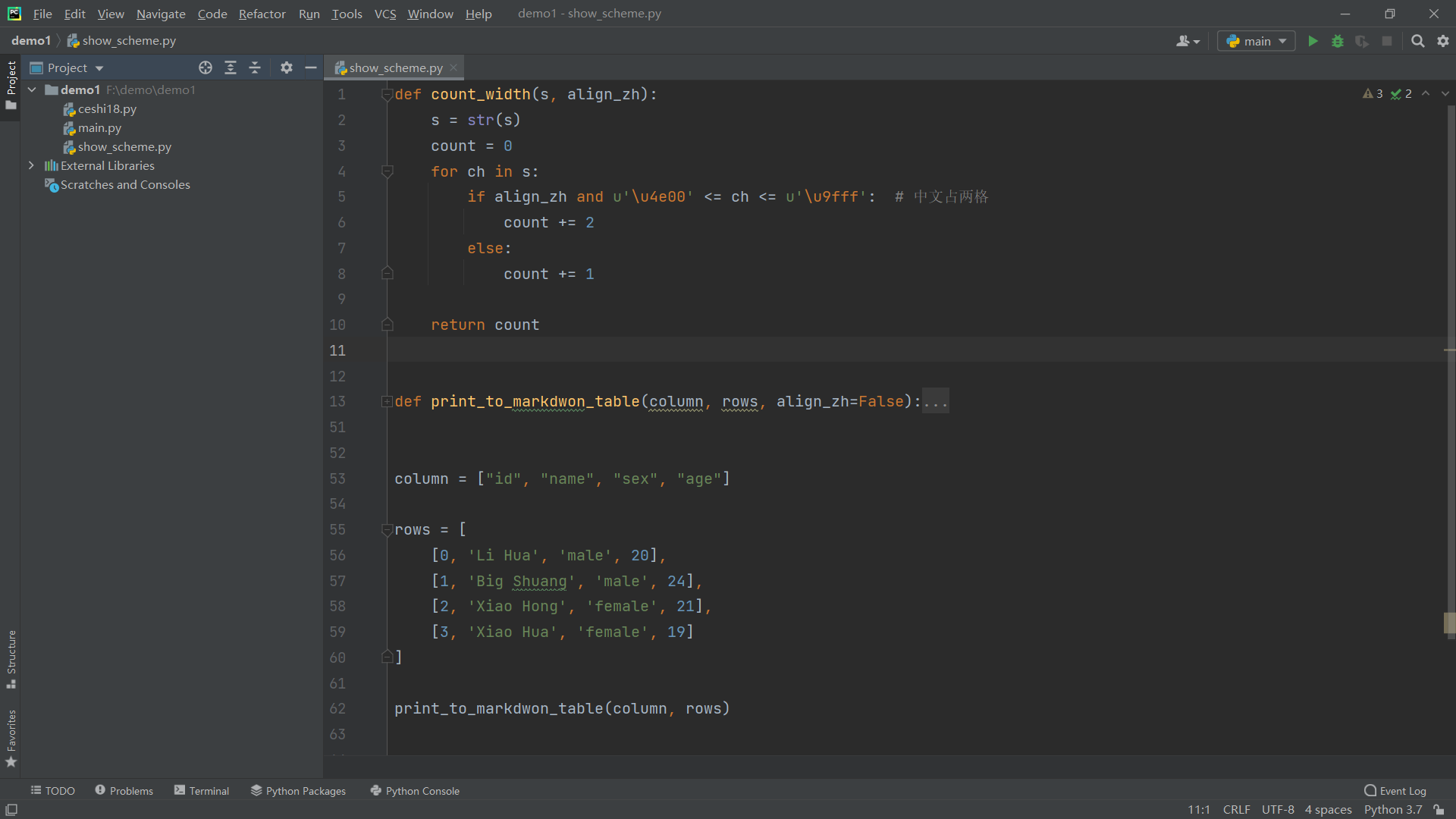
- Github
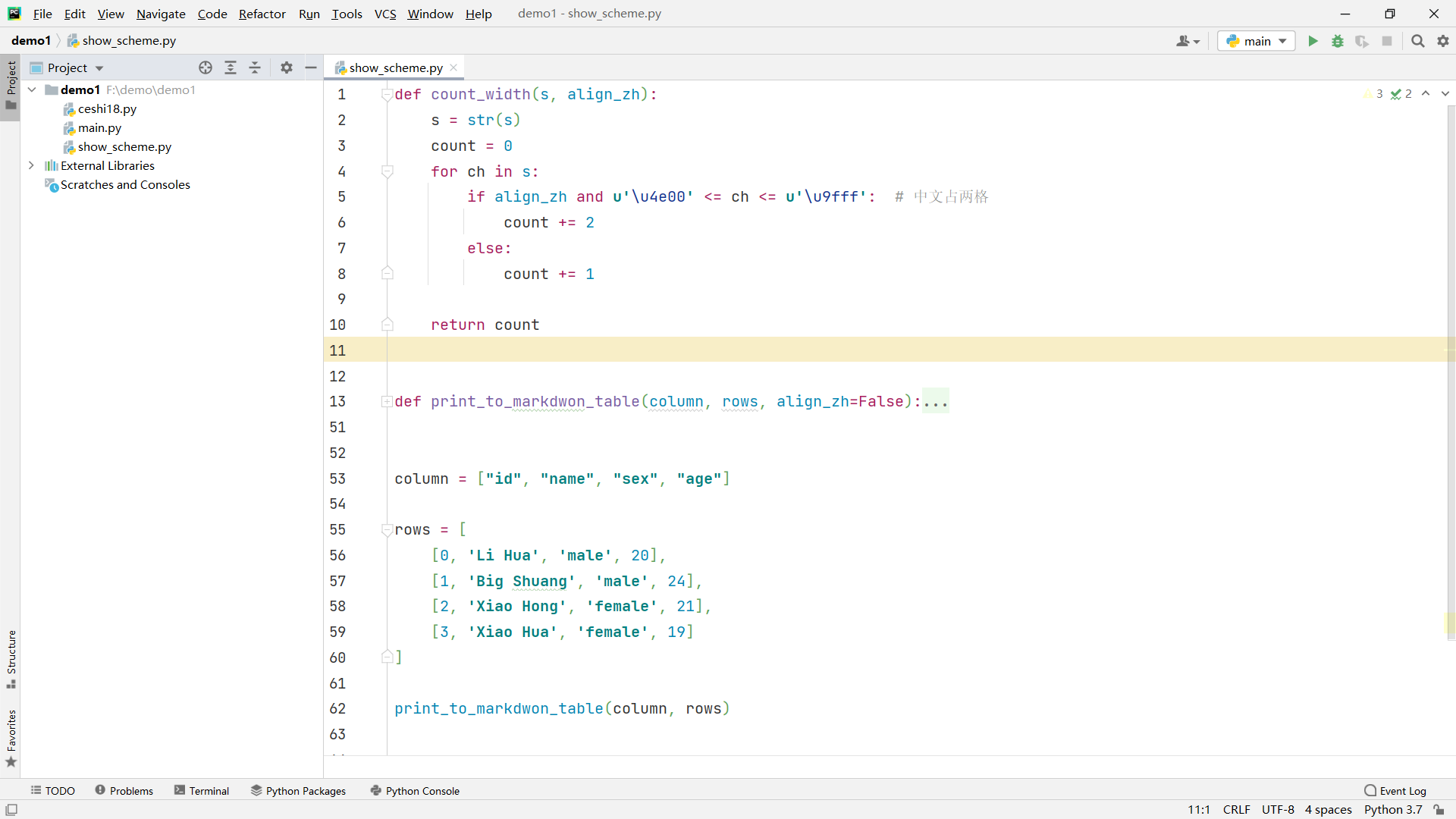
- High contrast
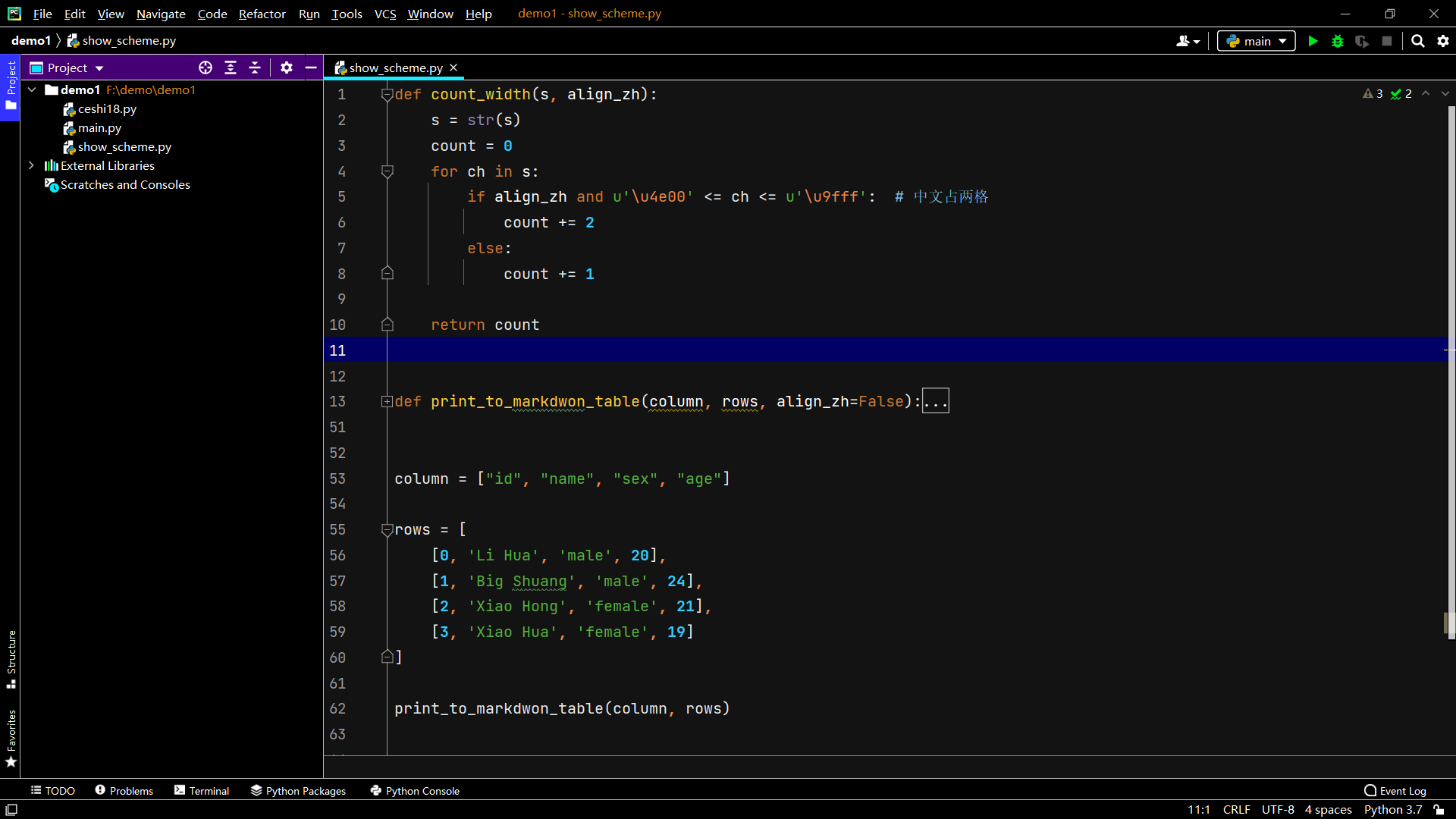
- IntelliJ Light
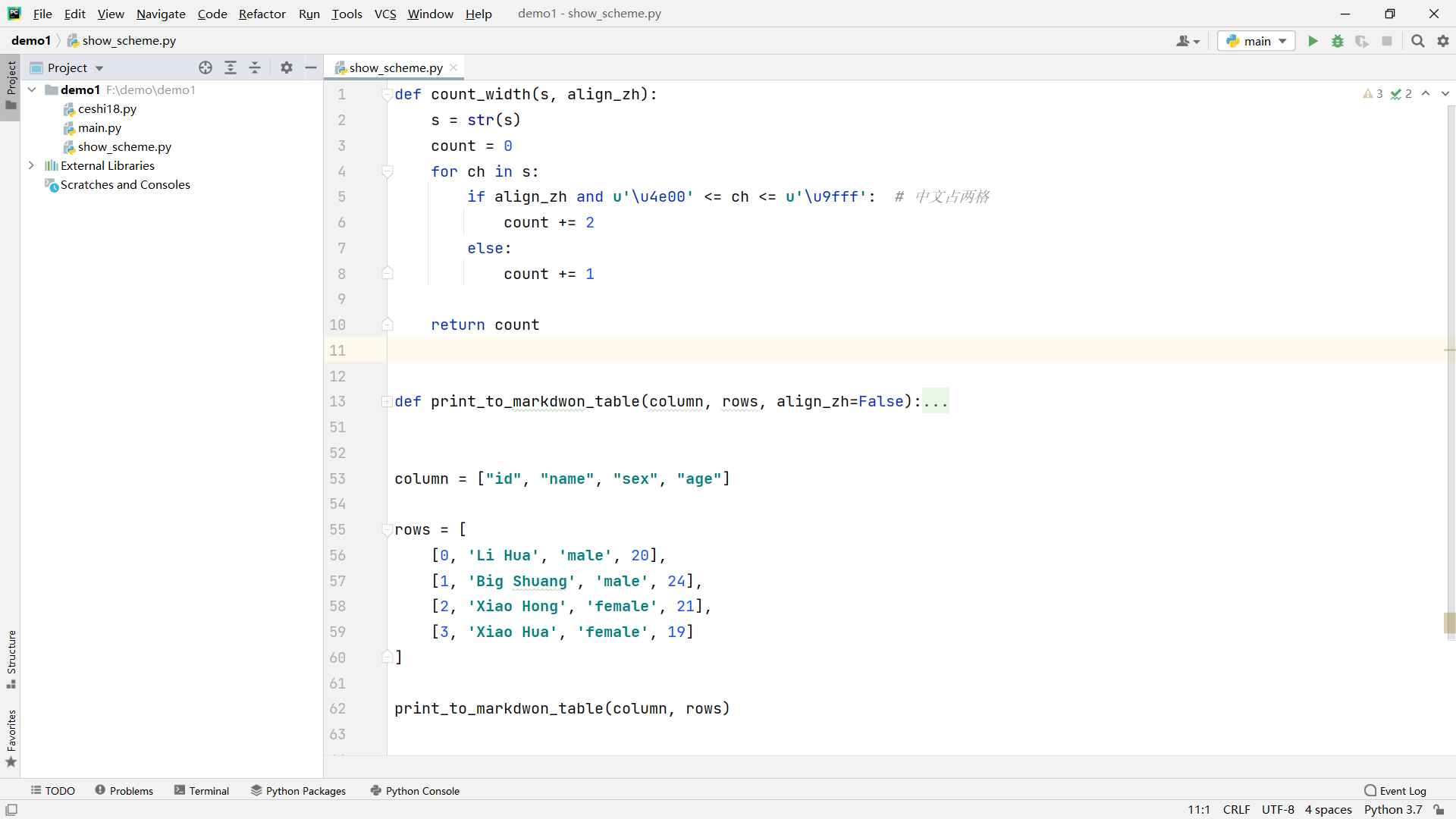
- Monokai
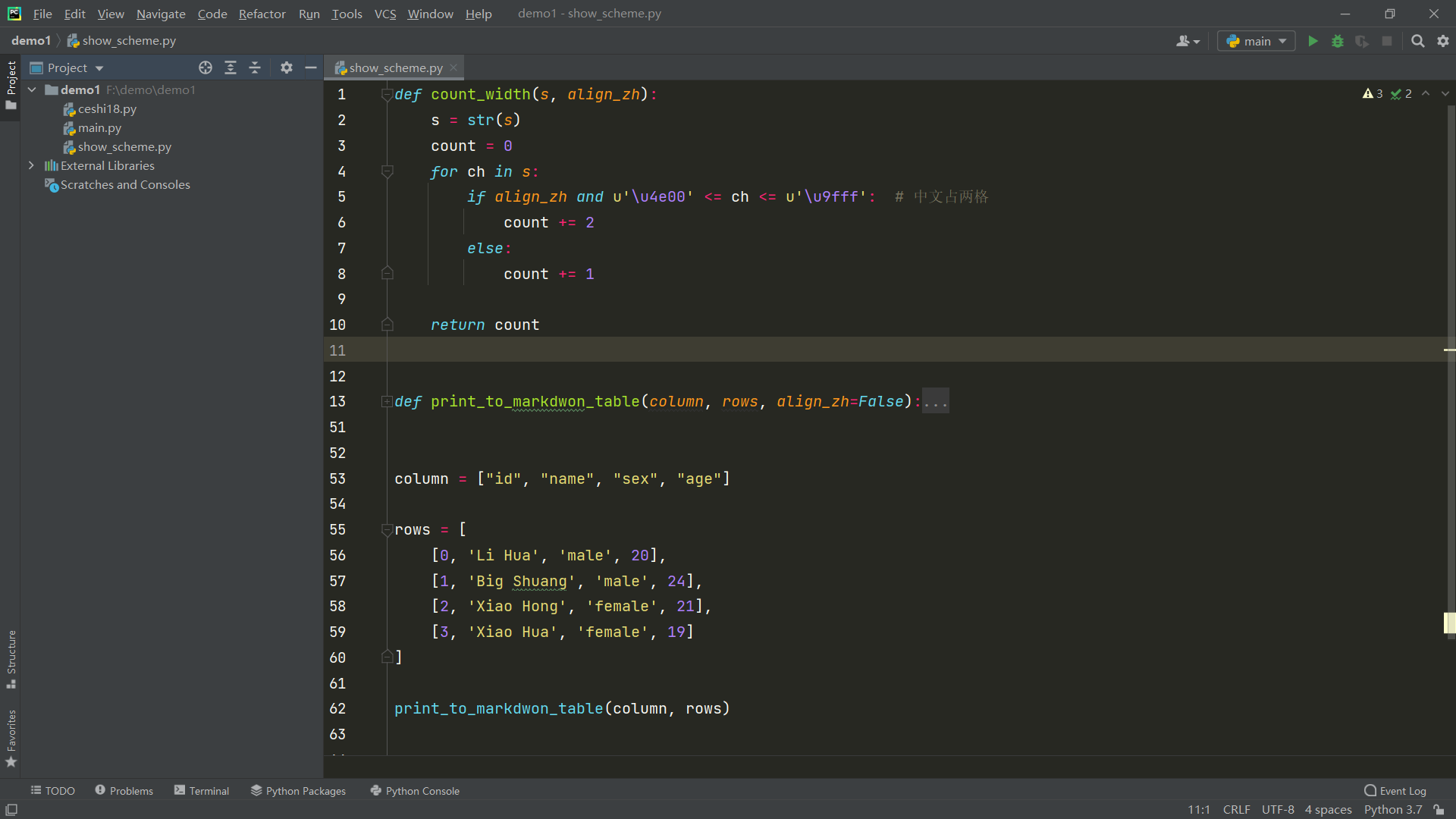
- Twilight

- WarmNeon
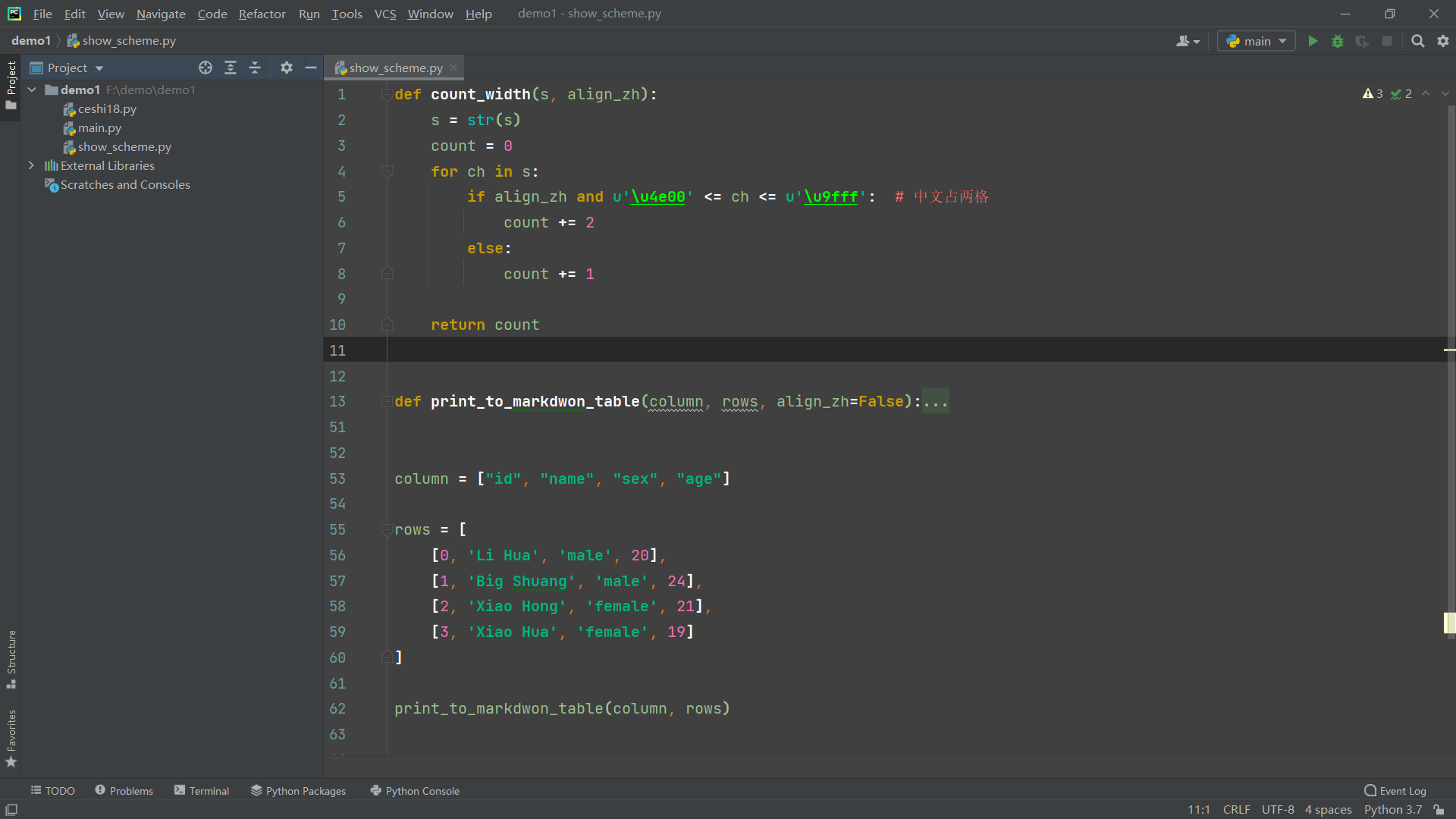
大爽Python入门教程 0-4 安装Pycharm的更多相关文章
- 大爽Python入门教程 0-3 安装Atom与配置Python环境
大爽Python入门公开课教案 点击查看教程总目录 安装轻量级IDE--Atom 一 下载 下面步骤1,2中网络卡顿的朋友, 请直接查看步骤3来操作 1. 搜索官网 使用搜索引擎搜索Atom, 打开搜 ...
- 大爽Python入门教程 0-1 安装python
大爽Python入门公开课教案 点击查看教程总目录 一 如何找到下载地址并下载 下面展示找到下载地址的方法步骤 嫌步骤太慢可直接跳到第4步, 查看详细下载地址 使用搜索引擎搜索python 打开搜索结 ...
- 大爽Python入门教程 0-2 什么是IDE?python选什么IDE好?
大爽Python入门公开课教案 点击查看教程总目录 一 感受IDE 什么是IDE? 在这里,我并不想直接给出一个回答, 因为这个回答对初学者来说,可能有些抽象. 我想先带大家感受下IDE. 1 比较不 ...
- 大爽Python入门教程 3-3 循环:`for`、`while`
大爽Python入门公开课教案 点击查看教程总目录 for循环 可迭代对象iterable 不同于其他语言. python的for循环只能用于遍历 可迭代对象iterable 的项. 即只支持以下语法 ...
- 大爽Python入门教程 3-4 实践例题
大爽Python入门公开课教案 点击查看教程总目录 1. 求和 使用循环,计算列表所有项的和,并输出这个和. 列表示例 lst = [8, 5, 7, 12, 19, 21, 10, 3, 2, 11 ...
- 大爽Python入门教程 3-6 答案
大爽Python入门公开课教案 点击查看教程总目录 1 求平方和 使用循环,计算列表所有项的平方和,并输出这个和. 列表示例 lst = [8, 5, 7, 12, 19, 21, 10, 3, 2, ...
- 大爽Python入门教程 2-5 *拓展实践,对比与思考
大爽Python入门公开课教案 点击查看教程总目录 本文偏难. 推荐等第一二三四章上完后,回过来拓展阅读. 基础情景思考 假设有这样一张成绩表 最左边的一列是名字,起名麻烦. 这里直接用ABC...来 ...
- 大爽Python入门教程 3-1 布尔值: True, False
大爽Python入门公开课教案 点击查看教程总目录 1 布尔值介绍 从判断说起 回顾第一章介绍的简单的判断 >>> x = 10 >>> if x > 5: ...
- 大爽Python入门教程 3-2 条件判断: if...elif..else
大爽Python入门公开课教案 点击查看教程总目录 简单回顾if 回顾下第一章的代码 >>> x = 5 >>> if x > 0: ... print(&q ...
随机推荐
- Java基础语法(语法、位运算、JavaDoc等)
一.注释.标识符.关键字 1.注释(comments) 平时我们编写代码,在代码量比较少的时候,我们还可以看懂自己编写的代码,但是当项目结构一旦复杂起来,我们就需要用到注释了! 注释并不会被程序执行, ...
- vj-2021.6.5-补题
B - B 内容: One day, as Sherlock Holmes was tracking down one very important criminal, he found a wond ...
- PTA实验11-1-7 藏头诗 (15分)
实验11-1-7 藏头诗 (15分) 本题要求编写一个解密藏头诗的程序. 输入格式: 输入为一首中文藏头诗,一共四句,每句一行.注意:一个汉字占两个字节. 输出格式: 取出每句的第一个汉字并连接在一起 ...
- Windows Terminal 和 WSL
Windows Terminal ,配置启动目录为 WSL : \\wsl$\Ubuntu\home
- 对epoll机制的学习理解v1
epoll机制 wrk用非阻塞多路复用IO技术创造出大量的连接,从而达到很好的压力测试效果.epoll就是实现IO多路复用的关键. 本节是对epoll的本质的学习总结,进一步的参考资料为: <深 ...
- 原生js-无缝滚动
<!DOCTYPE html> <html lang="en"> <head> <meta charset="UTF-8&quo ...
- Takin Talks·上海 |开源后首场主题研讨会来了,一起解密Takin技术吧!
自 6 月 25 日全球首款生产环境全链路压测平台 Takin 正式开源,短短 13 天时间,Github 主页上 Star 数已超过 730,开发者社群也积累了 1500+粉丝.群内技术研讨氛围 ...
- [Java]Sevlet
0 前言 对于Java程序员而言,Web服务器(如Tomcat)是后端开发绕不过去的坎.简单来看,浏览器发送HTTP请求给服务器,服务器处理后发送HTTP响应给浏览器. Web服务器负责对请求进行处理 ...
- [对对子队]会议记录5.16(Scrum Meeting3)
今天已完成的工作 何瑞 工作内容:搭建关卡5.6,优化之前的成本系统 相关issue:搭建关卡4.5.6 相关签入:feat: 第五第六关搭建完成 吴昭邦 工作内容:搭建关卡5.6 ...
- [no code][scrum meeting] Alpha 1
项目 内容 会议时间 2020-04-06 会议主题 团队任务分析与拆解 会议时长 30min 参会人员 全体成员 $( "#cnblogs_post_body" ).catalo ...
